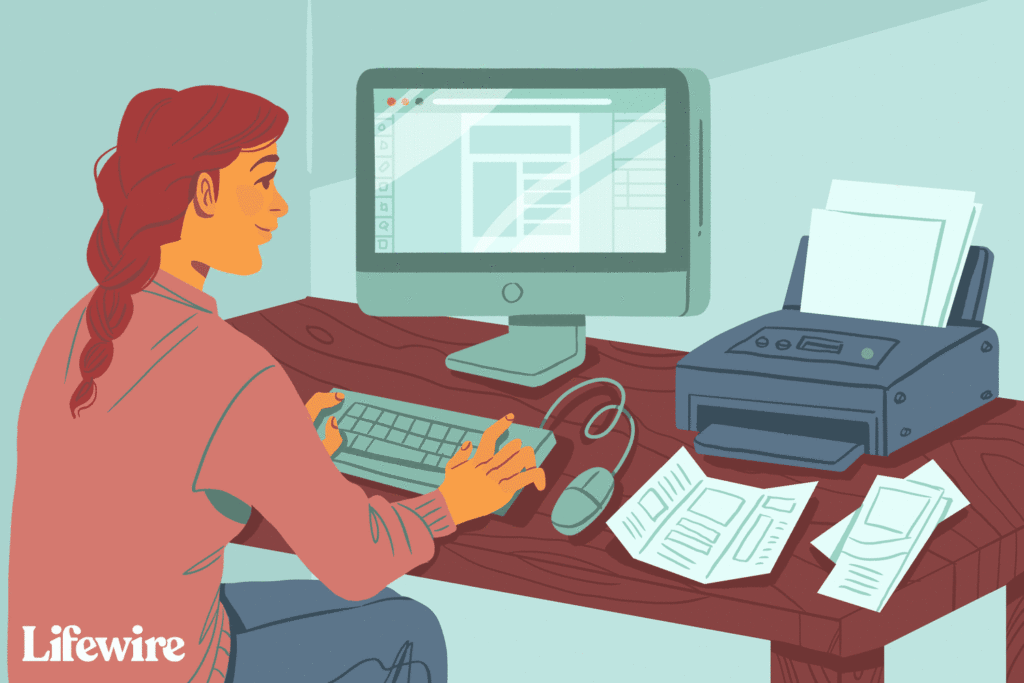
O que saber
- Use um modelo: Vá para Arquivo > Novo e procurar por Folheto. Escolha um estilo e selecione Crio. Em seguida, substitua o texto e as imagens de amostra.
- Ou abra e personalize um novo documento do Word. Quando terminar, selecione Arquivo > Salvar como e escolher Modelo do Word (* .dotx).
Este artigo explica como criar uma brochura no Microsoft Word usando um modelo existente ou personalizando seu próprio design de modelo. As instruções abrangem Word para Microsoft 365, Word 2019, Word 2016, Word 2013 e Word 2010.
Como criar um folheto a partir de um modelo
A maneira mais fácil de criar um folheto em qualquer versão do Microsoft Word é começar com um modelo, que possui as colunas e os marcadores configurados. Altere o documento e adicione seu texto e imagens.
-
Selecione Arquivo > Novo.
-
No Pesquisa por modelos online caixa de texto, tipo folheto, então aperte Entrar.
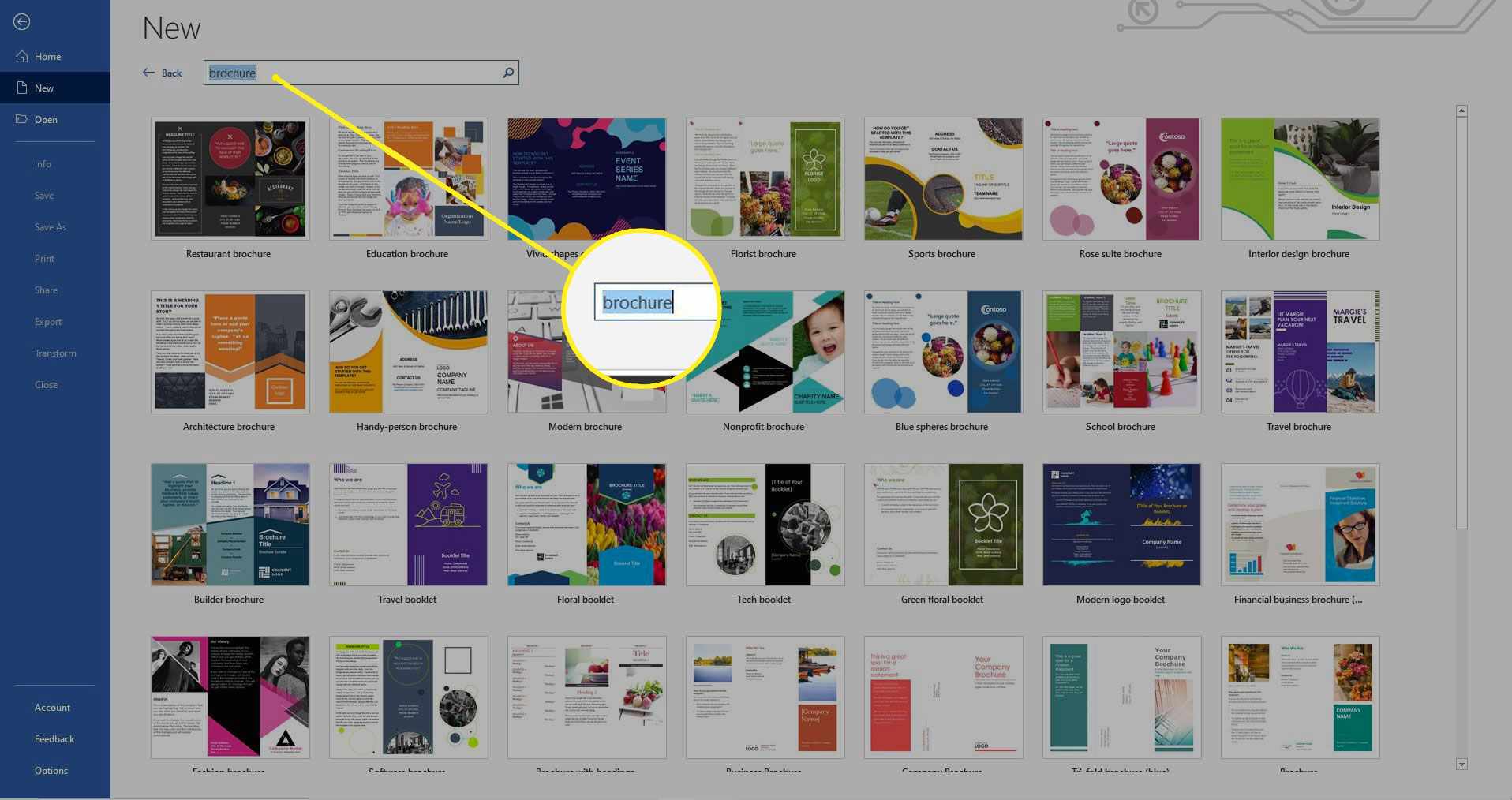
-
Escolha o estilo que deseja e selecione Crio para baixar o modelo. O modelo é aberto automaticamente em um novo documento do Word.
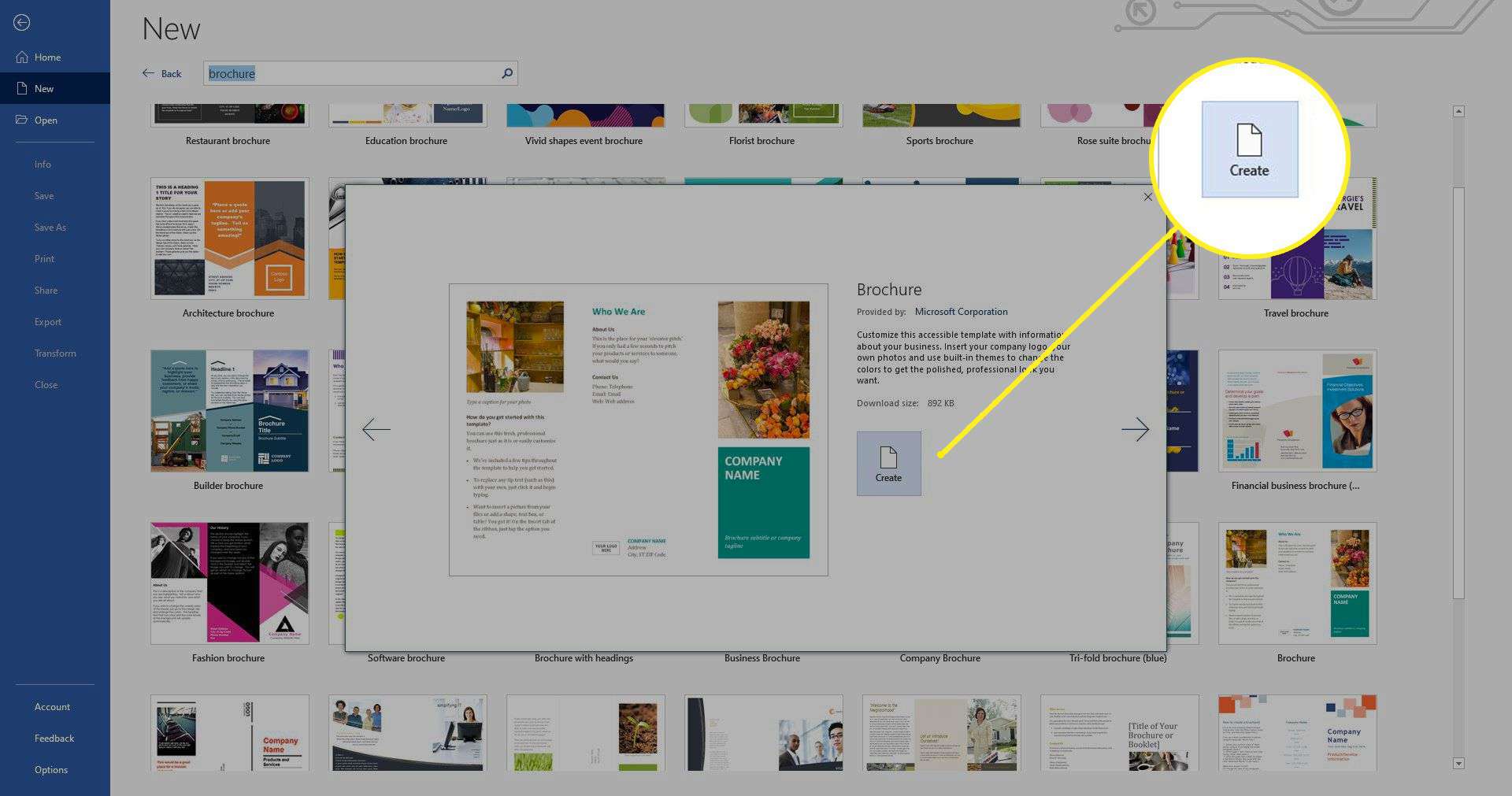
-
Selecione o texto de amostra em qualquer seção e insira seu texto personalizado. Substitua o texto de amostra em todo o modelo. Para personalizar o texto, altere a fonte, a cor e o tamanho.
-
Substitua as imagens de amostra, se desejar. Selecione uma imagem, clique com o botão direito e selecione Mudar a imagem. Escolha o local da imagem que deseja usar, navegue até a imagem e selecione Inserir.
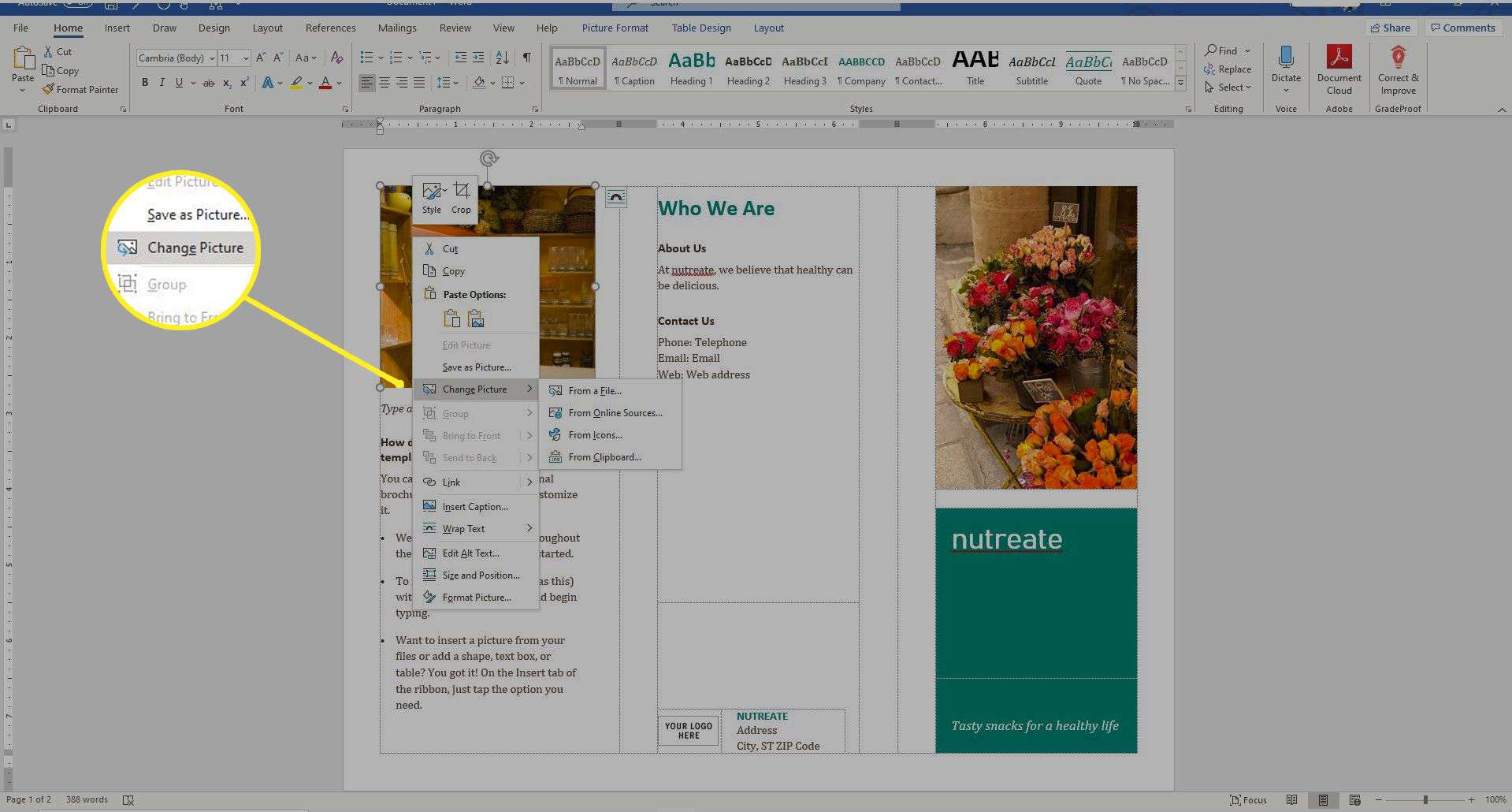
-
Para alterar o tema de cores padrão do modelo, vá para o Projeto aba.
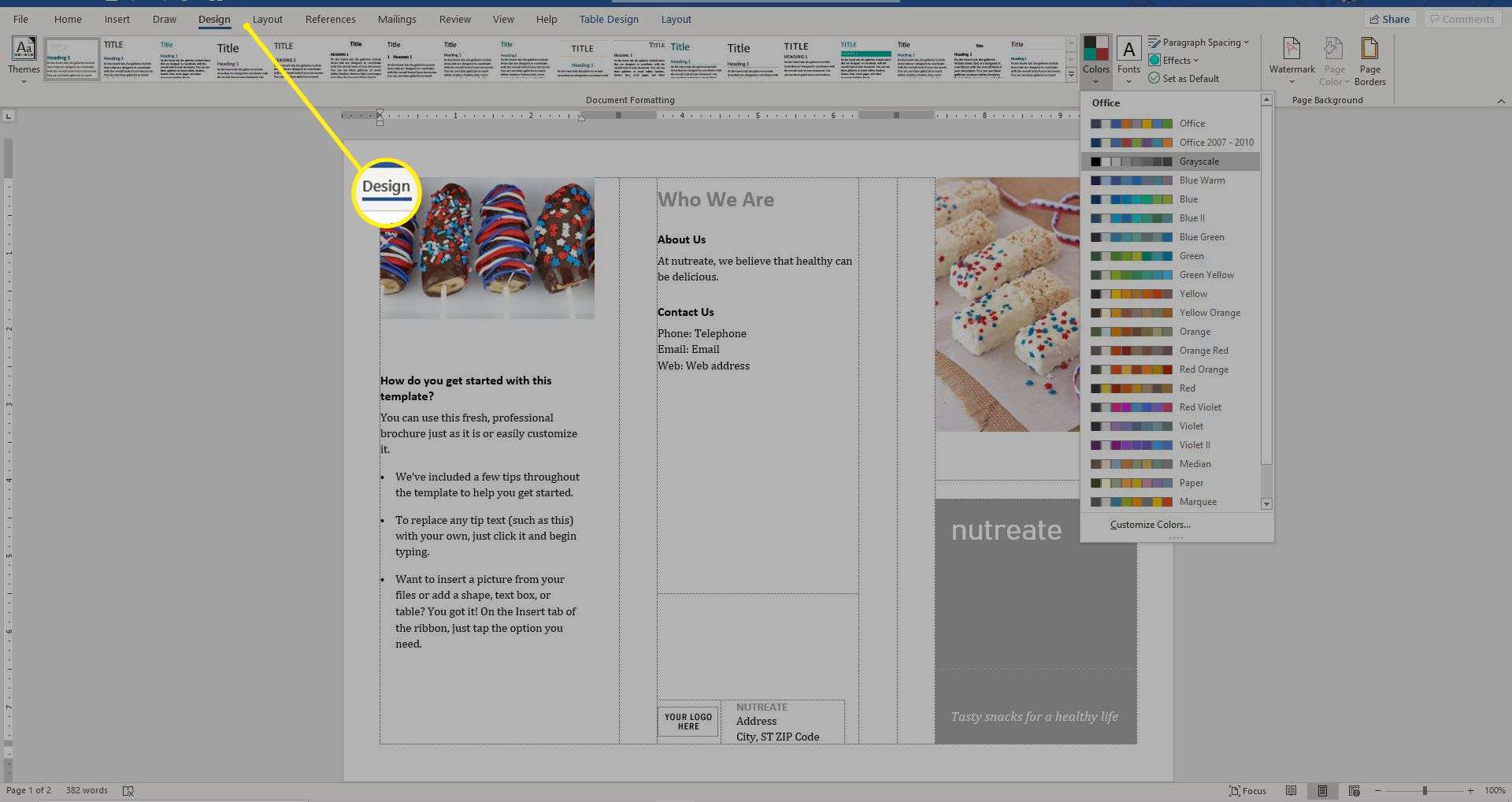
-
Selecione os Cores seta suspensa e escolha um tema. Aponte para um tema na lista suspensa Cores para visualizá-lo antes de aplicá-lo.
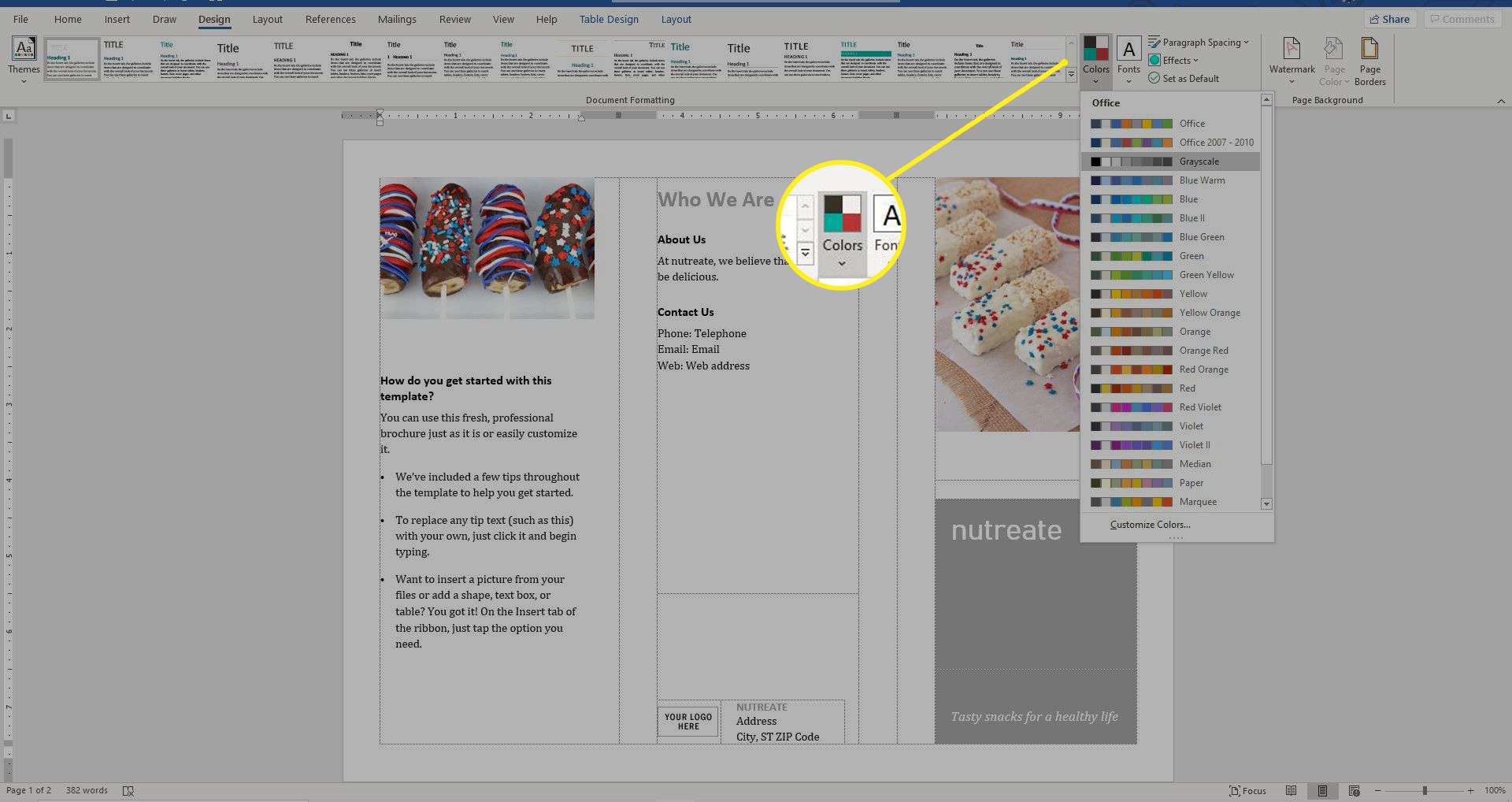
-
Salve as alterações no folheto quando terminar de personalizá-lo. Consulte a documentação da impressora ou o site do fabricante para encontrar instruções sobre como imprimir documentos frente e verso.
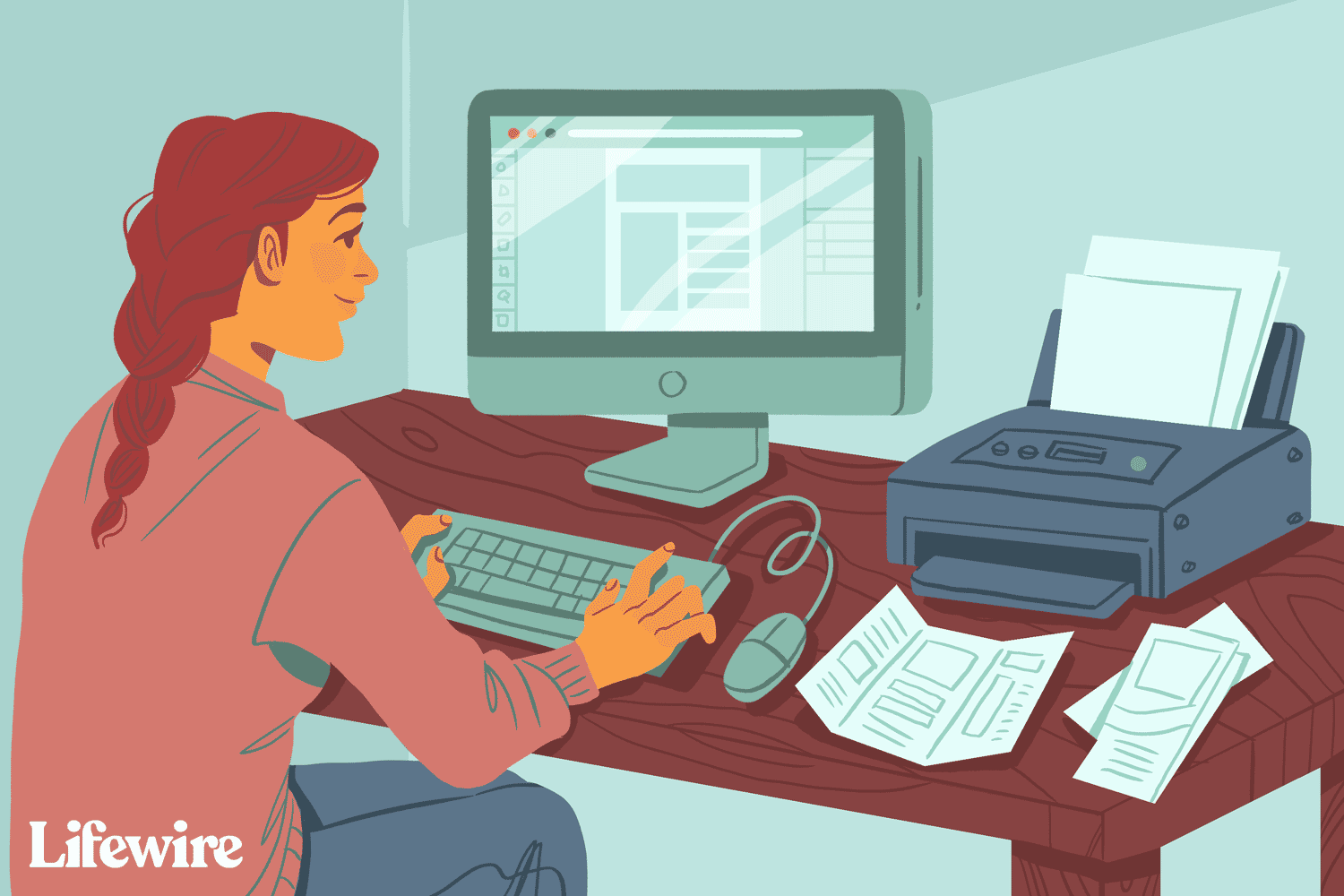
Como fazer um folheto no Word do zero
Para criar uma brochura do zero, comece com um documento em branco.
-
Altere a orientação do documento. Vou ao Layout guia e selecione Orientação > Panorama. A orientação é definida como Retrato por padrão.
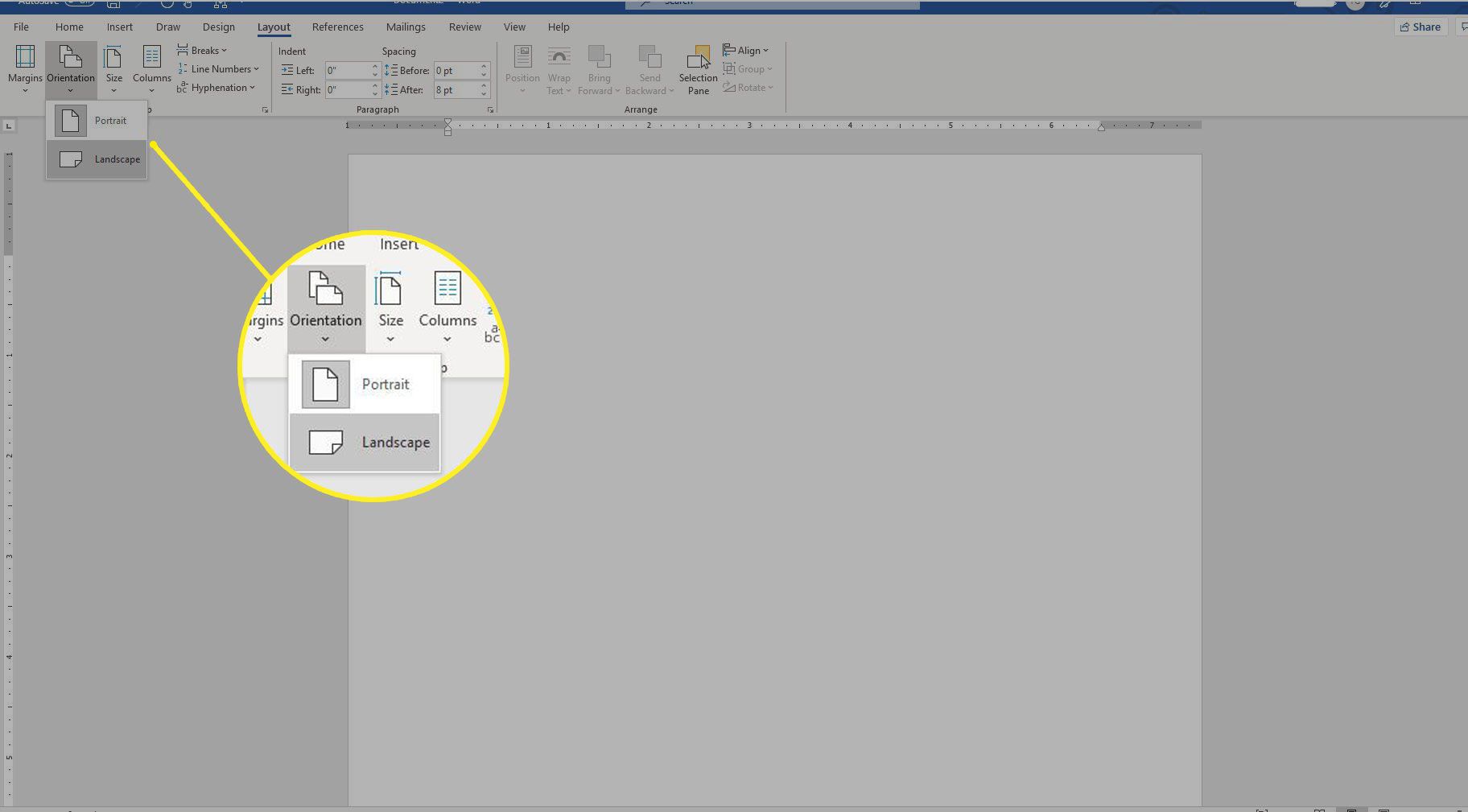
-
Adicione uma segunda página para uma brochura frente e verso. Vou ao Inserir guia e, no Páginas grupo, escolha Página em branco.
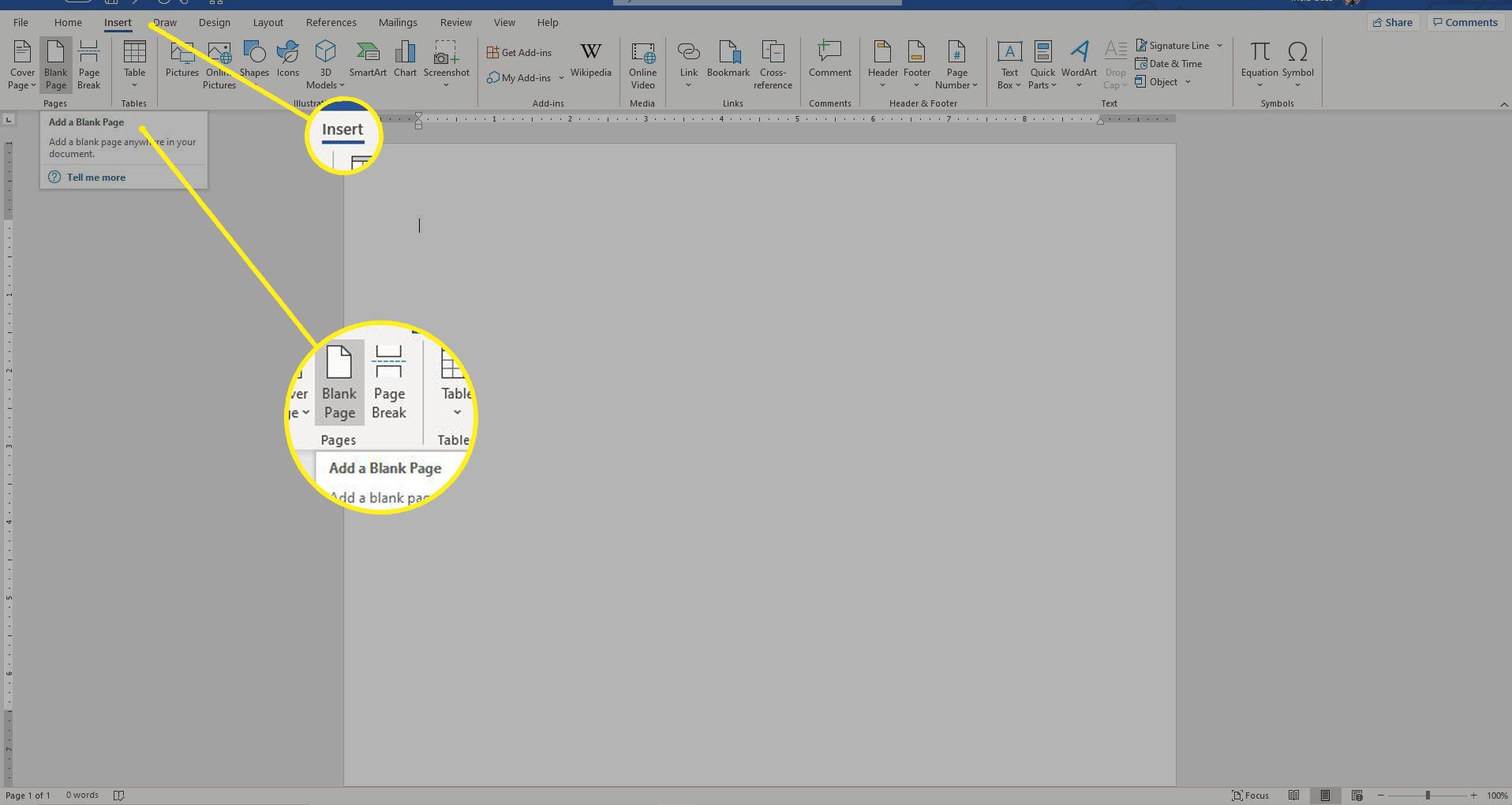
-
Escolha o número de colunas. Vou ao Layout guia e selecione Colunas. Então escolha Dois para criar uma brochura dupla ou escolher Três para criar uma brochura com três dobras.
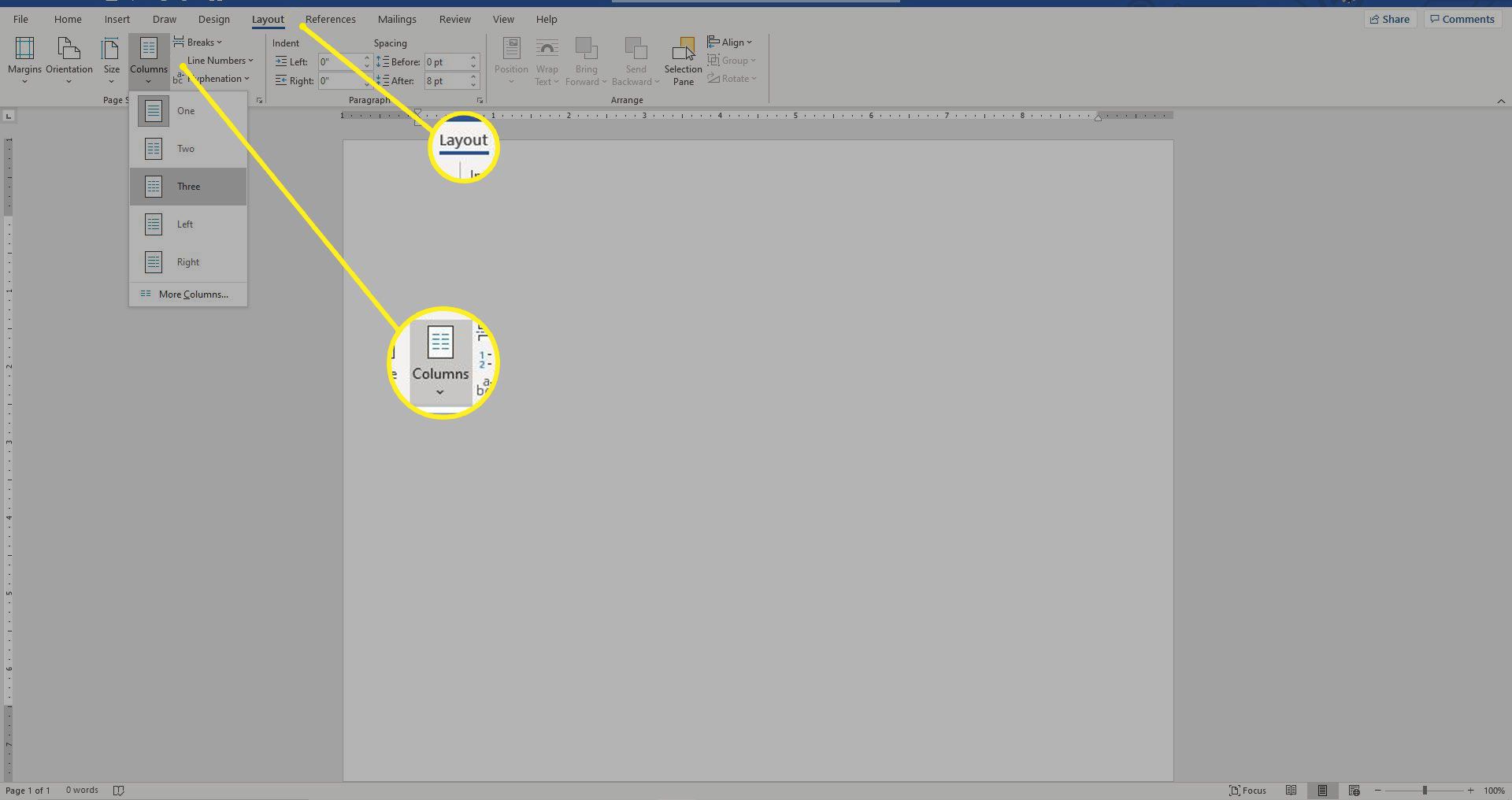
-
Adicione e formate o texto. Para formatar o texto, selecione o texto, vá para o Casa guia e, em seguida, escolha uma fonte, tamanho e cor da fonte ou adicione uma lista com marcadores ou lista numerada. Outra forma de inserir texto em uma brochura é inserir uma caixa de texto e adicionar texto à caixa de texto.
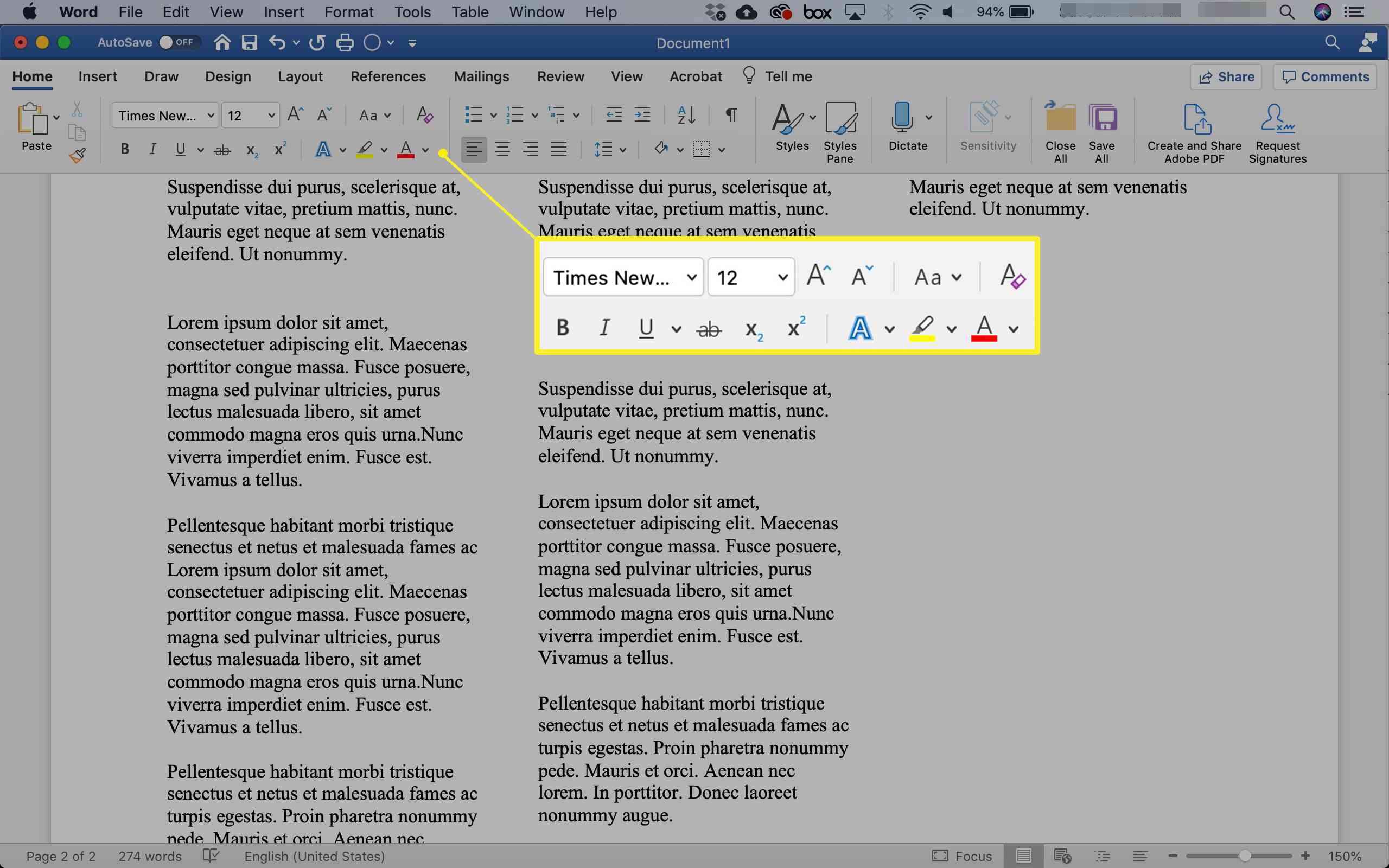
-
Adicione fotos ou gráficos. Selecione o local no documento onde deseja colocar a imagem, vá para o Inserir guia e selecione Fotos.
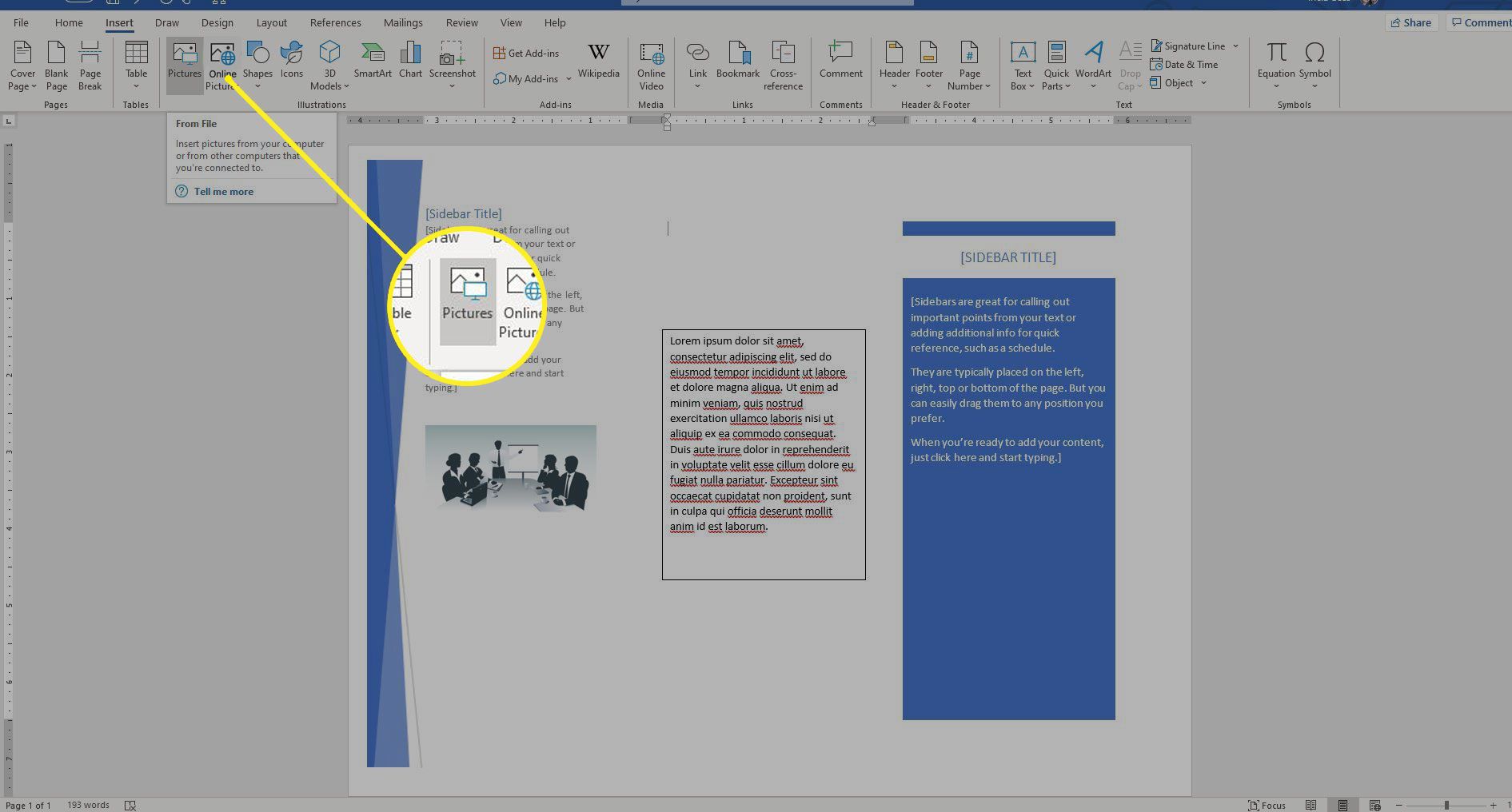
-
Salve as alterações no folheto quando terminar de personalizá-lo. Consulte a documentação da impressora ou o site do fabricante para encontrar instruções sobre como imprimir documentos frente e verso.
Para salvar a brochura como um modelo, vá para Arquivo > Salvar como e escolher Modelo do Word (* .dotx) na lista de tipos de arquivo.